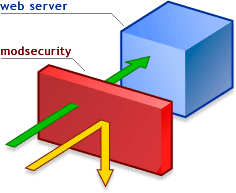
Aujourd’hui, on ajoute une couche de sécurité supplémentaire avec l’installation du module ModSecurity pour Apache.
ModSecurity est un firewall pour les applications web (WAF) pour Apache.
Il permet de se prémunir contre pas mal d’attaques (connues/inconnues, injections SQL, failles XSS…) et permet de surveiller le traffic HTTP en temps réel. Très utile pour un serveur dédié sous Apache!
L’installation est très rapide, cela ne prend que quelques minutes et 3 étapes.
Etape 1 : installation de mod_security
On commence par éditer nos sources de dépôts :
nano /etc/apt/sources.listCode language: PHP (php)et on ajoute les backports :
deb squeeze-backports mainOn met à jour et on installe mod_security:
apt-get update
apt-get install libapache-mod-securityCode language: JavaScript (javascript)On active le module :
a2enmod mod-securityEt on relance Apache pour prendre en compte nos changements :
/etc/init.d/apache2 restartEtape 2 : configuration de mod_security
On crée quelques dossiers et fichiers nécessaires pour nos règles:
mkdir /var/asl
mkdir /var/asl/tmp
mkdir /var/asl/data
mkdir /var/asl/data/msa
mkdir /var/asl/data/audit
mkdir /var/asl/data/suspicious
mkdir /etc/apache2/modsecurity.d
mkdir /etc/asl/
touch /etc/asl/whitelist
touch /var/log/apache2/audit_logCode language: JavaScript (javascript)On regarde sous quel utilisateur tourne Apache :
ps auxwww | grep apacheChez moi, c’est www-data :
root 19268 2.3 9.4 567512 189456 ? Ss 14:45 0:01 /usr/sbin/apache2 -k start
www-data 19290 4.5 13.2 611288 265936 ? S 14:45 0:03 /usr/sbin/apache2 -k start
www-data 19291 0.5 10.8 581028 217700 ? S 14:45 0:00 /usr/sbin/apache2 -k start
www-data 19292 3.9 11.1 582540 224688 ? S 14:45 0:02 /usr/sbin/apache2 -k start
www-data 19293 1.2 11.1 583408 224768 ? S 14:45 0:00 /usr/sbin/apache2 -k start
www-data 19294 2.2 11.1 582024 223492 ? S 14:45 0:01 /usr/sbin/apache2 -k start
www-data 19295 1.0 10.9 581720 221420 ? S 14:45 0:00 /usr/sbin/apache2 -k start
www-data 19296 0.0 9.0 567512 183176 ? S 14:45 0:00 /usr/sbin/apache2 -k startdonc, on assigne à l’utilisateur www-data les droits sur les répertoires suivants:
chown www-data.www-data /var/asl/data/msa
chown www-data.www-data /var/asl/data/audit
chown www-data.www-data /var/asl/data/suspicious
chmod o-rx -R /var/asl/data/*
chmod ug+rwx -R /var/asl/data/*Code language: JavaScript (javascript)On crée un fichier nécessaire pour mod_security :
nano /etc/apache2/conf.d/00_modsecurity.confet on y met :
Include /etc/apache2/modsecurity.d/*asl*.confCode language: PHP (php)Ensuite, on crée le fichier de configuration :
nano /etc/apache2/conf.d/modsecurity_crs_10_config.confet on y met :
SecRuleEngine On
SecRequestBodyAccess On
SecResponseBodyAccess On
SecResponseBodyMimeType (null) text/html text/plain text/xml
SecResponseBodyLimit 2621440
SecServerSignature Apache
SecComponentSignature 200911012341
SecUploadDir /var/asl/data/suspicious
SecUploadKeepFiles Off
SecAuditEngine RelevantOnly
SecAuditLogRelevantStatus "^(?:5|4(?!04))"
SecAuditLogType Concurrent
SecAuditLog /var/log/apache2/audit_log
SecAuditLogParts ABIFHZ
SecArgumentSeparator "&"
SecCookieFormat 0
SecRequestBodyInMemoryLimit 131072
SecDataDir /var/asl/data/msa
SecTmpDir /tmp
SecAuditLogStorageDir /var/asl/data/audit
SecResponseBodyLimitAction ProcessPartial
SecPcreMatchLimit 100000
SecPcreMatchLimitRecursion 100000Code language: JavaScript (javascript)Admins, si vous voulez échapper au filtrage de mod_security, ajoutez votre IP dans:
/etc/asl/whitelistEtape 3 : installation des dernières règles mod_security
On télécharge les dernières règles :
wget https://github.com/SpiderLabs/owasp-modsecurity-crs/archive/v3.0/master.zip -O modsec.zipCode language: JavaScript (javascript)On décompresse :
unzip modsec.zipCode language: CSS (css)et on les copie dedans :
cp modsec/* /etc/apache2/modsecurity.d/Il ne nous reste plus qu’à relancer la configuration Apache :
/etc/init.d/apache2 reloadTest de mod_security
Et si on testait tout ça?
wget http://localhost/index.php?foo=http://fakeattacker.comCode language: JavaScript (javascript)Nous retourne une belle ERROR 403: Forbidden :
http://localhost/index.php?foo=http://fakeattacker.com
Resolving localhost... 127.0.0.1
Connecting to localhost|127.0.0.1|:80... connected.
HTTP request sent, awaiting response... 403 ForbiddenCode language: JavaScript (javascript)Parfait! Un petit tour dans les logs Apache nous le prouve également:
[error] [client xx.xx.xx.xx] ModSecurity: Access denied with code 403 (phase 2). Match of "beginsWith http://%{SERVER_NAME}/" against "MATCHED_VAR" required. [file "/etc/apache2/modsecurity.d/10_asl_rules.conf"] [line "455"] [id "340162"] [rev "193"] [msg "Atomicorp.com - FREE UNSUPPORTED DELAYED FEED - WAF Rules: Remote File Injection attempt in ARGS (AE)"] [data ""] [severity "CRITICAL"] [hostname "www.skyminds.net"] [uri "/index.php"] [unique_id "TYYG64eklt5yZMAAEwBmIoAAAAJ"]Code language: JavaScript (javascript)A noter que lorsque ModSecurity est désactivé, cette requête nocive provoque une erreur 404 (not found), ce qui veut dire que le serveur essaie la requête. ModSecurity tue la requête directement (erreur 403, forbidden) avant que celle-ci n’atteigne le serveur.
Conclusion
Voilà, votre serveur est un peu plus sécurisé qu’avant. L’étape 3 sera à renouveler de temps en temps, histoire de mettre à jour les règles.
Vous imaginez un projet WordPress ou WooCommerce ? Je vous accompagne à chaque étape pour concrétiser vos ambitions, avec rigueur et transparence.
Synopsis » Monter un serveur dédié de A à Z
- Serveur dédié : installation d’Apache, PHP, MySQL et Webmin
- Serveur dédié : créer la base de données MySQL et importer WordPress
- Serveur dédié : créer et activer un Virtual Host sous Apache
- Serveur dédié : changer les DNS du nom de domaine et le faire pointer vers le serveur
- Serveur dédié : sécurisation des services avec iptables et fail2ban
- Serveur dédié : sécurisation de la couche TCP/IP
- Serveur dédié : création d’un serveur mail Postfix (sécurisé avec Saslauthd et certificat SSL) et Courier (accès POP et IMAP) utilisant une base MySQL d’utilisateurs/domaines virtuels
- Serveur dédié : sécuriser Apache 2 avec ModSecurity
- Serveur dédié : CHMOD récursif sur des fichiers ou répertoires en ligne de commande
- Serveur dédié : installer APC comme système de cache et configurer Varnish comme reverse-proxy pour Apache pour améliorer les performances
- Serveur dédié : afficher la véritable IP derrière un reverse-proxy comme Varnish
- Serveur dédié : intégrer SSH à WordPress pour mettre à jour le core, les plugins et les thèmes
- Serveur dédié : installer la dernière version d’APC par SVN
- Serveur dédié : analyse des performances du serveur
- Serveur dédié : mettre à jour le noyau Debian de la Kimsufi
- Serveur dédié : sauvegarde automatique des fichiers avec Backup Manager sur le serveur de sauvegarde OVH
- Serveur dédié : configurer la limite mémoire pour PHP et Suhosin
- Bash : supprimer tous les fichiers et sous-répertoires d’un répertoire
- Serveur dédié : impossible de se connecter à un port distant
- Rsync: rapatrier les fichiers du serveur à la maison
- Bash : réparer les tables MySQL en cas de crash
- Serveur dédié : création d’une seedbox avec Transmission
- Serveur dédié : des paquets LAMP à jour sous Debian
- Serveur dédié : mise à jour vers Debian 7 Wheezy
- Serveur dédié : activer X11 forwarding pour SSH
- Serveur dédié : optimiser toutes les images JPG et PNG avec OptiPNG et JpegOptim
- Postfix : résoudre l’erreur “fatal: www-data(33): message file too big”
- Serveur dédié : mise en place de l’IPv6
- WordPress : accorder les bonnes permissions aux fichiers et dossiers avec chown et chmod
- WordPress : héberger les images sur un sous-domaine
- Serveur dédié : ajouter l’authentification SPF, Sender-ID et DKIM à Postfix et Bind9 avec opendkim
- Apache : lorsque le domaine seul (sans WWW) renvoie une erreur 403
- Serveur dédié : sécuriser Apache avec HTTPS (HTTP avec la couche TLS/SSL) en Perfect Forward Secrecy
- Serveur dédié : passer WordPress en HTTPS (TLS/SSL)
- Serveur dédié : configurer Webmin en TLS avec un certificat SSL
- Serveur dédié : configurer Transmission pour accéder au WebUI via TLS-SSL
- Serveur dédié : installer et configurer Varnish 4
- Serveur dédié : passage au mod FastCGI et PHP-FPM avec Apache MPM Worker
- Récupérer un serveur Kimsufi après un plantage de kernel avec le mode rescue OVH
- Serveur dédié : configurer Postfix et Courier pour utiliser TLS-SSL en Perfect Forward Secrecy
- Serveur dédié : retirer Varnish, devenu inutile avec HTTPS
- Serveur dédié : installer la dernière version d’OpenSSL sous Debian
- Serveur dédié : activer l’IP canonique du serveur sous Apache
- Serveur dédié : mise à jour vers PHP 5.6
- MySQL : convertir les tables MyISAM au format InnoDB
- Serveur dédié : optimiser toutes les images GIF avec GIFsicle
- Serveur dédié : migration de MySQL vers MariaDB
- BASH : lister, bloquer et débloquer des adresses IP avec iptables
- Serveur dédié : produire une meilleure réserve d’entropie avec haveged
- Serveur dédié : mettre en place DNSSEC pour sécuriser les DNS du domaine
- Serveur dédié : mise en place du protocole DANE
- 8 règles d’or pour bien déployer DNSSEC et DANE
- Serveur dédié : installer PHP7 FPM avec FastCGI sous Debian
- Serveur dédié : optimiser la couche TCP
- Fail2Ban: protéger Postfix contre les attaques DoS de types AUTH, UNKNOWN et EHLO
- Serveur dédié : mettre à jour Apache pour HTTP/2
- Serveur dédié : ajouter le domaine à la liste HSTS preload
- Serveur dédié : ajouter l’authentification DMARC à Postfix et BIND
- Serveur dédié : à la recherche de l’inode perdue ou comment résoudre le problème “no space left on device”
- Serveur dédié : installer NginX avec support HTTP2 et certificat SSL, PHP, MariaDB sous Debian

Merci pour ce billet. Installé en quelques minutes sur une Squeeze.
J’ai eu par contre une erreur à l’étape 3 au moment de recharger la configuration d’apache et lors de l’installation des dernières règles de mod security
Il suffit de remplacer la variable REQBODY_ERROR par REQBODY_PROCESSOR_ERROR dans /etc/apache2/modsecurity.d/00_asl_z_antievasion.conf
Merci pour cette solution n47 !
Salut Matt,
Que du bonheur sur ton site!
Je viens de mettre en place ce tutoriel (les mains dans le dos), sur une nouvelle acquisition, un dédié ovh.
Dans la série “Unknown variable”.
En voici une autre.
# service apache2 restart
Syntax error on line 490 of /etc/apache2/modsecurity-rules/10_asl_rules.conf:
Error creating rule: Unknown variable: MATCHED_VARS
Action ‘configtest’ failed.
The Apache error log may have more information.
failed!
#
Il suffit de se rendre en ligne 490, et changer la variable MATCHED_VARS par MATCHED_VAR.
Opération à effectué également pour les lignes :
Syntax error on line 540 of /etc/apache2/modsecurity-rules/10_asl_rules.conf
Syntax error on line 1187 of /etc/apache2/modsecurity-rules/10_asl_rules.conf
Syntax error on line 1187 of /etc/apache2/modsecurity-rules/10_asl_rules.conf
Syntax error on line 2853 of /etc/apache2/modsecurity-rules/10_asl_rules.conf
Syntax error on line 2865 of /etc/apache2/modsecurity-rules/10_asl_rules.conf
Ben voilà, c’est dit …
J’t’en serre cinq, à tantôt …
Merci loreleil !
J’ai eu la même erreur en mettant les règles à jour. C’est étrange qu’ils ne la corrigent pas.
Hello Matt,
Pour ma part, c’est à la fin de l’étape 1 que ça a bogué!
Sous Ubu 12, apache ne trouve pas libxml2.so.2.
Donc —> vi /etc/apache2/mods-enabled/mod-secrity.load et remplacer le chemin LoadFile /usr/lib/libxml2.so.2 par LoadFile /usr/lib/i286-linux-gnu/libxml2.so.2.
Et viva la musica!
Merci Argile pour cette solution !
Salut tlm, j’ai corrigé comme vous les erreurs, mais j’en ai encore :s,
pouvez-vous m’aider?
Syntax error on line 66 of /etc/apache2/modsecurity.d/70_asl_csrf_experimental.conf:
Error creating rule: Unknown variable: UNIQUE_ID
Action ‘configtest’ failed.
Merci d’avance !
Salut skiti,
Vérifie que le module
unique_idsoit bien activé dans Apache :Bonjour,
Merci pour ce tuto.
J’ai le même soucis que skiti, et j’ai pourtant bien activé le module unique_id.
Je suis sous squeeze.
Merci d’avance
Même souci que Math, Unknown variable: UNIQUE_ID.
Bonjour,
Cela est dû au nouveau fichier (70_asl_csrf_experimental.conf) qui n’est pas vraiment stable :
Personnellement, je ne l’ai pas installé. Je suis sous Squeeze également.
Salut,
Concernant cette erreur:
Pour l’heure, il suffit de commenter les lignes suivantes, suivit d’un restart.
À bientôt Matt … ^¿^
Merci loreleil ! :)
J’ai préféré ne pas utiliser le fichier mais on peut bien sûr commenter les lignes qui posent problèmes (tout en sachant qu’il faudra refaire les changements à la prochaine mise à jour).
Bonjour,
J’ai suivi le tuto, ca affiche toujours l’erreur 404, et les logs error.log:
et:
sachant que le mode php5 est desactive, je travaille avec suphp et suexec
merci a vous
Bonjour Fred,
Les règles experimental et paranoid sont très instables : elles cassent pas mal de choses et causent beaucoup de faux-positifs.
A ta place, je les désactiverai. C’est ce que j’ai fait chez moi, je n’ai pas vraiment le temps de les débugger (et elles changent d’une version à l’autre).
Beaucoup d’erreurs avec ce mod ! La rétro-compatibilité de certaines règles laisse à désirer !
Salut,
Juste pour te signaler que les regles atomicorp ne sont plus dispo :( il ne les propose plus. C’est devenu payant, tu aurais une solution alternative ?
cheer
Salut Majeri,
Merci pour le suivi, je n’avais pas vu que les règles Atomicorp n’étaient plus disponible!
Je viens de modifier l’article utiliser les règles du projet OWASP ModSecurity Core Rule Set (CRS), qui ont l’air d’être mises à jours plus régulièrement.
Merci pour le tutorial.
Je pensais que mod security etait deploye par defaut sur tous les serveurs apache.
Merci pour ce tuto très clair :)